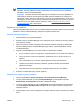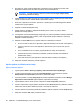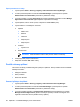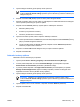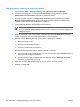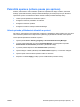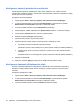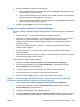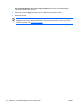ProtectTools (select models only) - Windows Vista
Úprava přihlašovacích údajů
1. Vyberte položku Start > Všechny programy > HP ProtectTools Security Manager.
2. V levém podokně klepněte na možnost Credential Manager a poté klepněte na položku
Authentication and Credentials (Ověřování a přihlašovací údaje).
3. V pravém podokně u položky Single Sign On (Jednotné přihlášení) klepněte na volbu Manage
Applications and Credentials (Správa aplikací a přihlašovacích údajů).
4. Vyberte aplikaci, kterou chcete upravit, a klepněte na tlačítko More (Více).
5. Vyberte některou z následujících možností:
●
Aplikace
●
Přidat novou
●
Odebrat
●
Vlastnosti
●
Skript importu
●
Skript exportu
●
Pověření
●
Vytvořit nové
●
Zobrazit heslo
Poznámka Před zobrazením hesla musíte provést ověření své identity.
6. Postupujte podle pokynů na obrazovce.
7. Klepnutím na tlačítko OK uložíte změny.
Použití ochrany aplikací
Tato funkce umožňuje provádět konfiguraci přístupu k aplikacím. Přístup můžete omezit na základě
následujících kritérií:
●
Kategorie uživatele
●
Doba používání
●
Nečinnost uživatele
Omezení přístupu k aplikaci
1. Vyberte položku Start > Všechny programy > HP ProtectTools Security Manager.
2. V levém podokně klepněte na možnost Credential Manager a poté klepněte na položku
Authentication and Credentials (Ověřování a přihlašovací údaje).
3. V pravém podokně klepněte v části Application Protection (Ochrana aplikace) na položku
Manage Protected Applications (Správa chráněných aplikací). Zobrazí se dialogové okno
Application Protection Service (Služba ochrany aplikací).
58 Kapitola 6 Credential Manager pro HP ProtectTools CSWW